Как да инсталирате уеб браузър на FireStick?
Amazon Fire TV и Fire Stick са две от най-популярните поточни устройства наоколо. Години наред хората търсят начини да инсталирайте Chrome и FireFox на Fire Stick. Най-накрая Amazon пусна собствен уеб браузър на Amazon Fire TV. В урока по-долу можете да намерите инструкции как да инсталирате Silk Browser на FireStick. Ръководство за настройка на инсталирайте Firefox на Fire TV Stick също е включена.
Как да инсталирате уеб браузър на Fire Stick
Как да инсталирате Silk Browser на FireStick
Въпреки че Amazon Fire TV Stick е едно от най-добрите устройства за стрийминг, които парите могат да се купят, потребителите винаги смятат, че нещо липсва поради липсата на уеб браузър. Amazon най-накрая се справи с този проблем с издаването на браузъра Silk. Потребителите на Kindle Fire вече са от този конкретен браузър. Ето как можете да го добавите към своя FireStick.
-
- Пуснете своя Fire Stick или Amazon Fire TV.
- Отворете „Приложения“ в горната част на началния си екран.
Отворете Приложения
- Сега изберете „Категории“ -> “Utility”.
Изберете Помощна програма
- Избери Копринен браузър ап.
- След това изберете бутона „Вземи“, за да изтеглите приложението.
- След като изтегли и инсталира, изберете „Отвори“.
- Сега приемете Условията за ползване на браузъра Silk, като кликнете върху „Приемам“.
Как да настроите търсачката по подразбиране на Silk на Google
Можете да зададете Google, Bing или Yahoo като търсачка по подразбиране. Когато за първи път инсталирате Silk Browser на FireStick, Bing е зададен като ваша търсачка. Следвайте стъпките по-долу, за да преминете към Google.
- Стартирайте Silk Browser и натиснете бутона на опцията на вашето дистанционно Fire TV (този с трите хоризонтални ивици.)
- Превъртете до края на екрана и кликнете върху „Настройки“.
- Оттам изберете „Advanced“ -> ‘Търсачка’.
- И накрая, изберете „Google“, за да го зададете като търсачка по подразбиране.
Копринен браузър за FireStick – функции
Silk Browser Amazon Fire TV ви дава възможност да изпълнявате следните задачи на своя FireStick:
- Гледайте видеоклипове, слушайте музика и преглеждайте снимки от любимите си сайтове.
- Използвайте гласовото си и дистанционно за пожарна телевизия за търсене и навигиране в уеб сайтове.
- Лесно контролирайте уеб видеоклипове и музика с дистанционните Play / Pause, Fast Forward и Rewind от Fire TV.
- Донесете уеб браузър към вашия телевизор с голям екран.
- Добавете отметки и заявете десктоп версия на сайт на вашия Fire Stick.
- Открийте вирусни видеоклипове.
- Научете нещо ново и бъдете в течение с видео емисия „Тендиране в мрежата“.
- Използвайте „Безопасно търсене“, за да филтрирате уеб съдържание, когато използвате Bing, Yahoo или Google като доставчик на търсене по подразбиране.
Как да инсталирате Firefox на Amazon Fire TV Stick?
В случай че искате да заредите браузъра Mozilla FireFox на вашия FireStick, изпълнете следните стъпки:
- Стартирайте Fire TV и кликнете върху „Функцията за търсене“.
- Търсене на FireFox.
- Кликнете върху иконата на Firefox и след това изберете „Вземи“.
- След това кликнете върху „Изтегляне“.
- След като процесът на изтегляне и инсталиране завърши, стартирайте FireFox за Fire TV на вашия FireStick.
Fire Stick – Глобален достъп
Вече знаете това, но аз ще заявя очевидното, Fire Stick е най-добрият начин за стрийминг. Устройството обаче е ограничено в зависимост от вашето географско местоположение.
Така че, за да получите най-доброто от вашето устройство Fire, трябва да промените местоположението си в зависимост от поточната услуга, която искате да използвате. Това не е всичко. Някои услуги нямат специални приложения за Fire Stick. Но не забравяйте, че сега имате браузъри, така че можете директно да посетите уебсайта им и да предавате тяхното съдържание.
Нека ви дам пример. BT Sport е един от най-големите спортни канали в света. То обаче няма специално приложение Fire Stick. Но сега, след като имате инсталиран браузър, можете да получите достъп до съдържанието на канала, ако сте във Великобритания. Ако не, сега ще реша този проблем за вас.
The Ultimate Fire Stick Experience – Въведете VPN
Виртуалната частна мрежа е инструмент, който пренасочва вашия трафик към конкретен сървър в страна, която сте избрали. След като връзката се осъществи, вашите данни ще изглежда да идват от мястото, където е базиран сървърът. Следователно ще изглеждате сякаш сте настоящ жител там.
И така, всичко, което трябва да направите, е да се свържете със сървър, на който се базира услугата, до която искате да получите достъп и е добре да отидете. Ако BT Sport е бил по ваш избор, е необходима връзка със сървър във Великобритания. Това ще ви даде британски IP адрес и директен достъп до най-добрите спортни събития на BT, където и да сте.
Стъпките
Ето какво трябва да направите:
- Първо, абонирайте се за надеждна VPN услуга. ExpressVPN все още е върховен като топ VPN за Fire TV.
- След това изтеглете и инсталирайте приложението на VPN на вашето устройство FireStick. Ако не знаете как, ето как можете инсталирайте ExpressVPN на Fire Stick.
- След това стартирайте приложението, влезте с вашите идентификационни данни и преминете към списъка със сървъри.
- Изберете сървър, на който услугата ви е налична. Прилагайки BT Sport като пример, британски сървър.
- Сега отворете браузъра си и отворете уебсайта на BT Sport.
- Поток BT Sport на Fire Stick без нужда от приложение, без гео ограничения.
Преди да се абонирате за някоя VPN услуга, уверете се, че тя е надеждна и има приложения за Fire Stick. ExpressVPN може да ви помогне на двете територии. Той има лесни за използване приложения за Fire TV и повече 3000 сървъра да влезете.
Следователно, ако търсите да заобиколите регионалните ограничения, няма да ви липсват опции. Имате 94 държави за избор. Също така, можете да използвате техните безплатна функция Smart DNS за достъп до блокирани уебсайтове, без да губите скоростта си. Но тогава ще жертвате сигурността и анонимността. Зависи от това, което търсите.
И накрая, има 30-дневна политика за връщане на пари в брой в случай, че не ви хареса това, което ExpressVPN можеше да предложи. Ако случаят е такъв, проверете други топ доставчици на VPN По-долу.
Как да инсталирате уеб браузър на FireStick – заключение
Silk Browser ви позволява да сърфирате в мрежата на вашия FireStick, без да е необходима мишка или клавиатура. Това го прави задължително приложение за всеки собственик на телевизия Amazon Fire TV. Заедно с Kodi, Netflix и VPN, уеб браузър е едно от първите приложения, които трябва да инсталирате на своя Fire Stick.



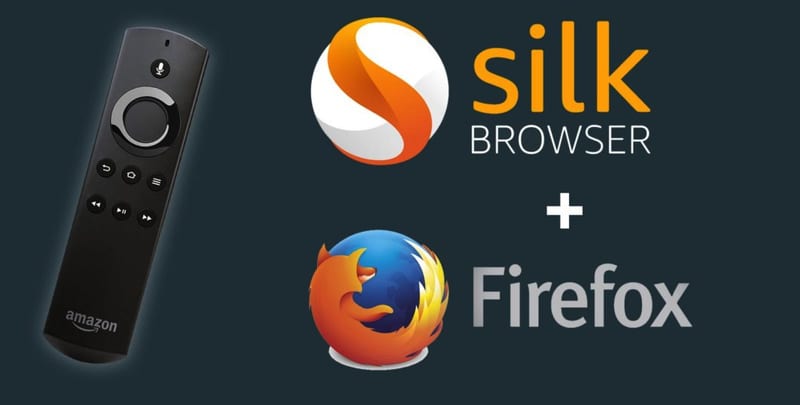
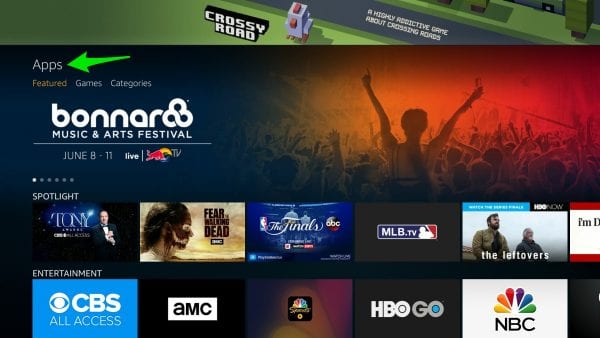
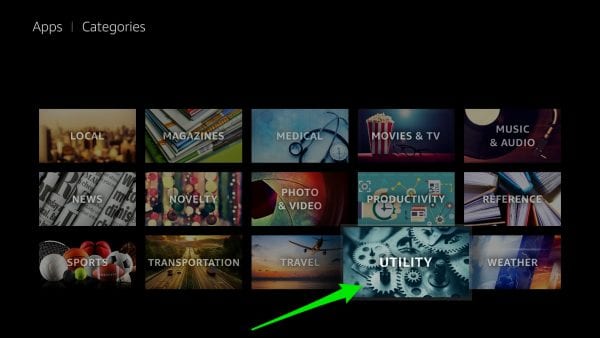
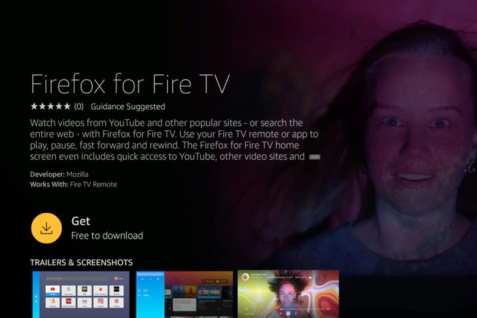
24.04.2023 @ 23:30
Stick, така че инсталирането на уеб браузър е отличен начин да получите достъп до тези услуги. Инструкциите за инсталиране на Silk Browser и Firefox на FireStick са много ясни и лесни за следване. С тези браузъри можете да гледате видеоклипове, да слушате музика и да преглеждате снимки от любимите си сайтове. Освен това можете да използвате гласовото си и дистанционното за търсене и навигиране в уеб сайтове. Използването на VPN е още един начин да получите глобален достъп до услугите, които искате да използвате. В крайна сметка, инсталирането на уеб браузър на FireStick е отличен начин да получите повече от вашето устройство за стрийминг.